Gwget és Multiget letöltés-kezelők az Ubuntu számára
Ha túl sok szoftvert és dokumentumot kell letöltenie, akkor szükség van egy hasznos, könnyen használható és robosztus letöltési kezelőre. Az Ubuntu számos letöltési kezelőt támogat. A letöltési menedzser kiválasztása az Ön igényeitől függ, az alábbiakban áttekintettünk két ilyen fontos eszközt.
Gwget
A Gwget egy egyszerűen használható grafikus letöltési menedzser a Gnome számára. Alapvetően a „wget” parancssori eszközt használja a háttéroldalon. Nagyon felhasználóbarát felületet kínál a letöltések kezeléséhez.
A telepítéshez ugorjon Alkalmazások> Hozzáadás / eltávolítás.

Most a programok listájából válassza a Gwget és a Click lehetőséget Módosítások elfogadása.

Miután a telepítés befejeződött, indítsa el innen Alkalmazások> Internet> Gwget Download Manager.

Most nézzük meg néhány részletben. Az új letöltést bármelyikével elindíthatja Új opció vagy a Archívum> Új. Írja be az URL-t, és válassza ki a helyet a fájl mentéséhez.

kettyenés rendben és a letöltési sor részévé válik, és a Gwget megkezdi a letöltést. Ez a letöltési állapotot, az aktuális méretet, a teljes méretet, a befejezett letöltés százalékát, a fennmaradó időt és a letöltési sebességet mutatja.

A letöltéssel könnyen szüneteltetheti és folytathatja a letöltést Minden szüneteltetése és Folytasd az összeset opciók. A Gwget beállításainak testreszabásához ugorjon a Szerkesztés> Beállítások a Preferences párbeszédpanel elindításához.
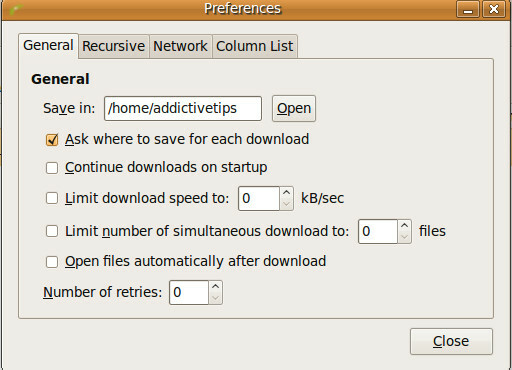
preferenciák beállíthatja az alapértelmezett letöltési útvonalat, korlátozhatja a letöltési sebességet, korlátozhatja az egyidejű letöltések számát stb.
Multiget
A Multiget egy platformközi letöltéskezelő, amely Windows, Linux és Mac rendszeren fut. Támogatja a többszálú menetválasztást, ezért gyorsabb a többi letöltéskezelőhöz képest. Az Ubuntu telepítéséhez nyissa meg Hozzáad eltávolít A fent említett ablakban keresse meg a MultiGet programot a programok listájából, majd kattintson a gombra Módosítások elfogadása.

Miután a telepítés befejeződött, letöltheti innen Alkalmazások> Internet> MultiGet.

Új letöltést is hozzáadhat a Add Task opció vagy a Feladat> Új. Írja be az URL-t, válassza a letöltési helyet, majd kattintson a gombra Rendben .

Láthatja a letöltés előrehaladását innen Futás opció, amely a bal oldali sávban található.

Láthatja, hogy több szál nyitva van minden letöltésre (összesen 5), ami gyorsabbá teszi, mint a többi. A Szüneteltetett, Befejezett és Sikertelen letöltéseket a bal oldali oldalsávon is megtekintheti, valamint számos egyéb opciót is, amelyek megkönnyítik a letöltések szervezését. Élvezd!
Keresés
Legutóbbi Hozzászólások
A Sublime Text 3 telepítése Linux rendszeren
A Fenséges szöveg szabadalmaztatott kódszerkesztő Linuxhoz és más p...
A saját Git-kiszolgáló hosztolása Linux rendszeren
Nagyon jó ötlet egy hagyományos Git szerver Linuxon való tárolása a...
Telepítse és használja az Empátia Hangos Csevegést az Ubuntu Linux rendszerben
Elmúltak azok a napok, amikor az emberek a Pidginet és az Ekigot ha...



